SNSで偶に気に入る動画が見つけた時、保存したくても方法が分からないことはありますかな?本記事では、LINEをはじめ、Facebook、Twitter、Instagramからタイムラインで投稿される動画をローカルに保存する方法を紹介したいと思います。
Part 1.LINEのタイムラインから動画を保存する
●iPhoneでLINEタイムラインから動画を保存したい場合
●AndroidスマホでLINEタイムラインから動画を保存したい場合
●PCでLINEタイムラインから動画を保存したい場合
Part 2.Facebookのタイムラインから動画を保存する
Part 3.Twitter/Instagramのタイムラインから動画を保存する
Part 1.LINEのタイムラインから動画を保存する
LINEはTL(タイムライン)に投稿される動画を直接にダウンロードできません。故に動画を保存するには、他の方法でやるしかありません。最も簡単な方法として人気があるのは動画を録画して保存することです。
●iPhoneでLINEタイムラインから動画を保存したい場合
iPhoneでLINEを使って、偶にタイムラインに発表される動画を保存したい場合では、iOS11から標準アプリになったスクリーン録画機能「画面収録」がオススメです。その手順は以下になります。
*「画面収録」機能をコントロールセンターに加えるには、「設定」>「コントロールセンター」>「コントロールをカスタマイズ」の順で進んで、プラスボタンを押すればいいです。
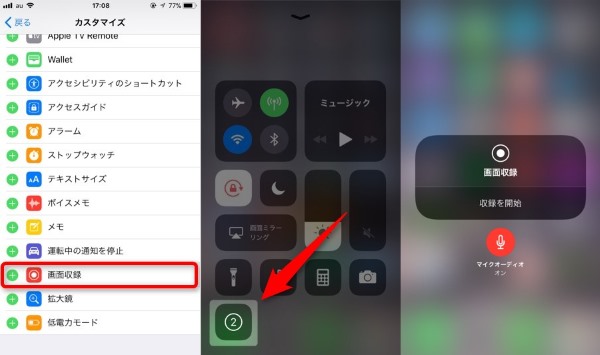
1.LINEのタイムラインから保存したい動画を再生します。
2.画面の下部から上へスワイプしてコントロールセンターを開いてます。(iPhone Xとその後の新型iPhoneまたは iPad では、画面の右上隅から下にスワイプ)そこで画面収録機能を起動します。
3.録画を停止したい場合、録画中のスクリーン上部に表示する赤いバーをタップすればいいです。

●AndroidスマホでLINEタイムラインから動画を保存したい場合
iPhoneと違って、Androidには標準録画アプリがほぼないと思います。では使い勝手がいい画面収録アプリというと、録画解像度、画質、フレーム数を設定できるMobizenがおすすめです。デフォルト設定のままでもいい品質で画面を収録することができて、初心者でもすぐ使えるいい録画アプリです。今からそれを借りて、LINEタイムラインから動画を録画して保存する方法を紹介します。
1.まずはアプリにFacebookやGoogleアカウントでログインして、「スマートフォン画面録画」を選択します。
2.スクリーンに現れたアイコンをタップして、動画レコーダーボタンを押します。
3.録画を停止する時、録画開始ボタンと同じところにある停止ボタンをタップすればできます。アプリで直接にLINEのタイムラインから保存される動画を確認することもできます。
![]()
●PCでLINEタイムラインから動画を保存したい場合
PC版LINEを使っている方に「FonePaw PC画面録画」という軽くてかつ機能強い録画ソフトを推薦したいと思います。これからの数ステップを従えば、誰でも簡単に保存したい動画をPC版LINEのTL(タイムライン)から録画できます。
Windows Version DownloadMac Version Download
1.「FonePaw PC画面録画」を起動、「動画レコーダー」機能に入ります。
2.録画範囲、音声収録を設定します。
3.「REC」で録画開始、停止したい場合は四角の停止ボタンを押します。
4.ソフトで録画される動画を確認、そして保存します。
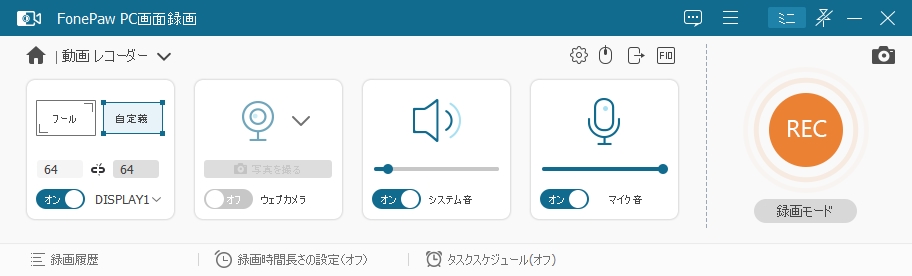
Part 2.Facebookのタイムラインから動画を保存する
写真、テキスト等、様々な情報が流しているFacebookのタイムラインには、毎日数多くの動画ファイルもアップロードされています。オンラインダウンローダーによって、URLをコピーするだけでFacebookの動画をダウンロードできる一方、アプリから直接保存することも簡単です。
*ここでの「保存」は携帯のストレージに保存することでなく、Facebookに保存することです。
1.保存したい動画の右上にあるメニューボタンをタップします。
2.「動画を保存」をタップしてからアプリ下部の右下にあるメニューボタンで進んで、「保存済み」欄の中に保存される動画を確認できます。
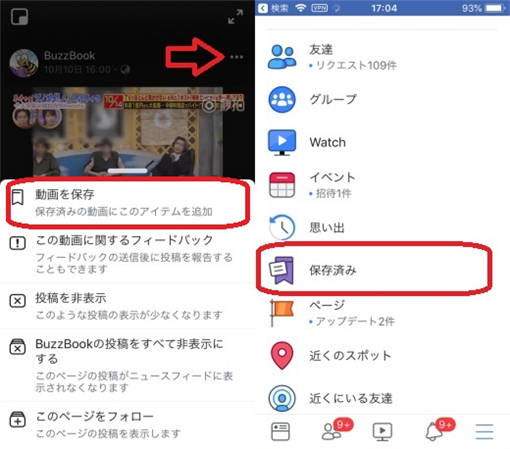
Part 3.Twitter/Instagramのタイムラインから動画を保存する
Twitter、Instagramのタイムラインから動画を保存したい場合、パソコンを使うのが一番便利だと思います。「FonePaw PC画面録画」を利用して動画を録画して保存する以外、オンラインダウンローダーを使って簡単にタイムラインに投稿される動画ファイルをお好きな画質でローカルにダウンロードすることもできます。今度を推薦するのはこの日本語対応できるVidPawというオンラインダウンローダーです。
1.Twitter、Instagramにログインして、お好きな動画のURLをコピーします。Twitterの場合は再生エリアで右クリックでURLをコピーして、InstagramはURL欄から直接コピーすればいいです。
2.VidPawにアクセスし、入力ボックスに先ほどのURLを貼り付けて「確認」ボタンを押します。
3.分析結果の動画ファイルリストからお好きな画質を選んで、「ダウンロード」ボタンをクリックします。(選べる画質は一つしかない場合もあります。)
4.そして、新たな再生タブが出てきます。そこで動画プレイヤーの右下にあるダウンロードボタンを押してから動画をローカルに保存します。
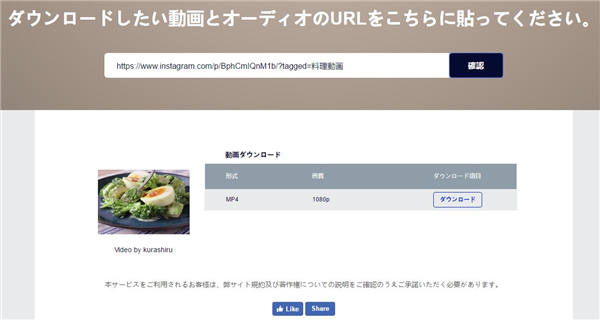
以上では三つのパートで、主なSNSからTLに投稿される動画を保存する方法をそれぞれに紹介しました。方法が多くて面倒な気がする方は、もしくはパソコン側で動画を保存したい方ならば、PC版(ブラウザ版)から直接「FonePaw PC画面録画」を使って、LINE、Facebook、Twitter又はInstagramの動画を収録して保存すればいいと思います。本記事をSNSの友達にシェアして、一緒に面白い動画を保存してみましょう!
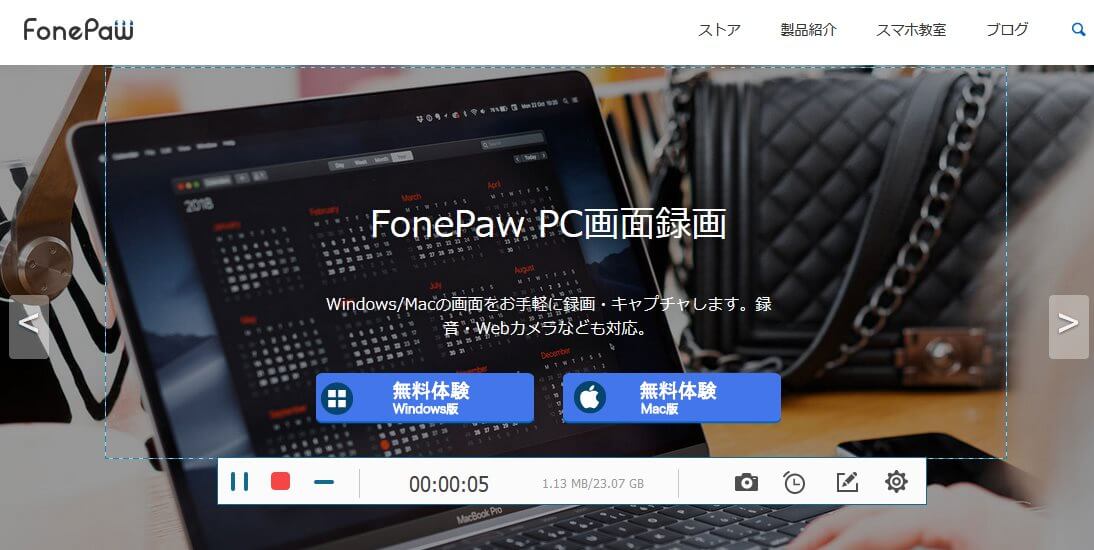
 オンラインPDF圧縮
オンラインPDF圧縮 オンラインPDF圧縮
オンラインPDF圧縮


